Översätt en webbplats
Om du har tillgångar på en sida på en översatt webbplats, antingen direkt eller i en innehållslista, och du har översatt dessa tillgångar, så visas tillgångarna på samma språk som webbplatsen. Du kan även översätta innehållsobjekt separat från en plats. Se Språkanpassa innehållsobjekt.
Vid översättning av en webbplats som innehåller tillgångar från flera datalager inkluderas endast tillgångar från standarddatalagret i översättningsjobbet
Obs!:
Med Oracle Content Management Starter Edition kan du inte arbeta med översättningar. För en fullständig funktionsuppsättning och obegränsade webbplatser bör du uppgradera till Oracle Content Management Premium Edition.
Skapa ett översättningsjobb
När du exporterar ett översättningspaket för manuell översättning eller med hjälp av ett anslutningsprogram för översättning måste du skapa ett översättningsjobb.
-
Välj den plats du vill översätta och klicka sedan på Översätt. Du kan behöva klicka på Mer för att kunna se alternativet Översätt.
-
Ange information för platsfilen du exporterar – översättningsjobbet – och klicka därefter på Skapa:
- Ange ett namn på översättningsjobbet.
- Välj vilka målspråk platsen ska översättas till.
- Välj om du vill exportera hela platsen – platsinnehållet (sidor, struktur och platsinformation) och måltillgångarna, bara platsinnehållet eller bara måltillgångarna.
- Välj ett anslutningsprogram för översättning eller välj att exportera ett översättningspaket för manuell översättning.
- Klicka på Skapa när du är klar.
När översättningsjobbet har slutförts importeras översättningspaketet till Oracle Content Management.
Översätta källspråksfilerna manuellt
Om du översätter innehåll manuellt måste du ladda ned .zip-filen för webbplatsfilerna när översättningsjobbet har slutförts.
- Klicka på Översättningsjobb i banderollen, välj översättningsjobbet och klicka på Ladda ned.
- I .zip-filen, på samma nivå som
rotmappen, skapar du en mapp i för varje språk du valt som målspråk, till exempelde,esochfr. Du kan översätta en delmängd av de valda språken. Du kan till exempel översätta till tyska (de) nu och översätta till spanska (es) och franska (fr) vid ett senare tillfälle. - Kopiera alla
.json-filer frånrotmappen till vardera språkmapp. - Översätt strängarna i alla
.json-filerna till rätt språk. Ta inte bort några strängar från .json-filerna och ändra inte namn på filerna. - Komprimera mapparna
assets(om översättningsjobbet omfattar tillgångar) ochsite(om översättningsjobbet omfattar platsinnehåll), medjob.json,root, och alla språkmappar med de översatta filerna.
Importera ett manuellt översatt paket
Oavsett om översättningen gjordes manuellt eller automatiskt, måste du importera det färdiga översättningspaketet.
-
På sidan Översättningsjobb klickar du på Importera.
- Klicka på Ladda upp, välj .zip-filen med de översatta platsfilerna och klicka på Öppna.
- När uppladdningen har slutförts klickar du på OK
- Oracle Content Management validerar att de översättningar som definierats i jobbet finns i .zip-filen. Om du vill se vilka sidor och tillgångar som är inkluderade i översättningsjobbet klickar du på länken i dialogrutan.
- När du är redo att importera översättningarna klickar du på Importera.
Status för importen visas över banderollen. Du kan visa informationen om jobbet genom att klicka på Detaljer.
Importera ett översatt paket från ett anslutningsprogram för översättning
Oavsett om översättningen gjordes manuellt eller automatiskt, måste du importera det färdiga översättningspaketet.
- Klicka på
 och välj Översättningsjobb.
och välj Översättningsjobb. - Högerklicka på det färdiga översättningsjobbet och välj Importera.
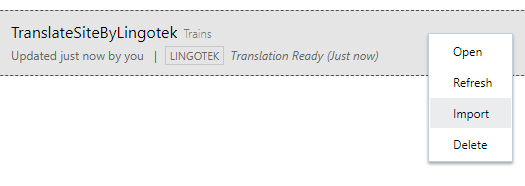
- Oracle Content Management validerar de översättningar som finns definierade i jobbet. Om du vill se vilka sidor och tillgångar som är inkluderade i översättningsjobbet klickar du på länken i dialogrutan.
- När du är redo att importera översättningarna klickar du på Importera.
Status för importen visas över banderollen. Du kan visa informationen om jobbet genom att klicka på Detaljer.
När du importerat översättningarna måste du publicera webbplatsen och se till att platsen är online för att översättningarna ska bli tillgängliga på webbplatsen.
Om ändringar görs i översättningarna av översättningstjänsten efter att du har importerats översättningspaketet kan du klicka på Förnya för att uppdatera översättningarna.
Om du ändrar platsen efter översättningen måste du översätta alla nya eller redigerade strängar. När du redigerar en plats i Site Builder redigerar du standardspråkversionen av platsen. Alla platsstrukturändringar som du gör, till exempel lägger till komponenter eller redigerar sidor, återges i de översatta versionerna av platsen. Du kan sedan skapa ett nytt översättningsjobb för att översätta de uppdaterade strängarna.